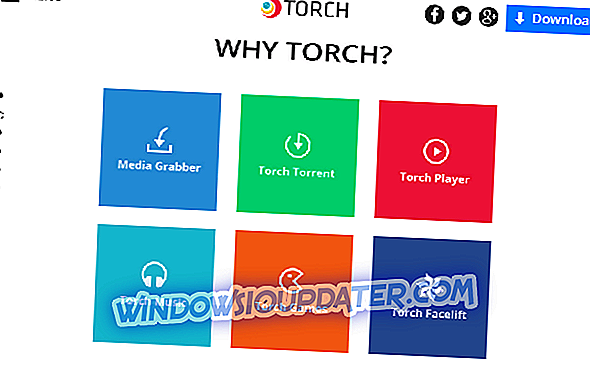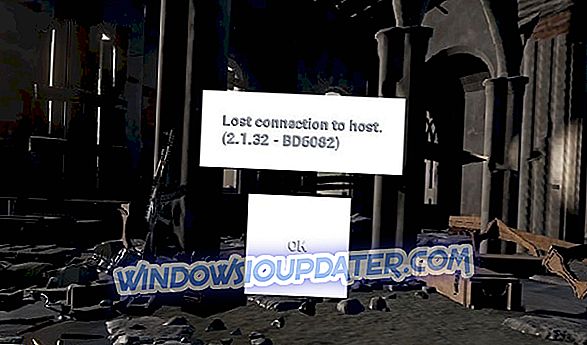Phải làm gì nếu tôi định dạng phân vùng ổ đĩa sai trong Windows 10, 8.1?
- Sử dụng phần mềm Remo
- Sử dụng phục hồi dữ liệu iCare
- Sử dụng phần mềm phân vùng khác
Trong khi cài đặt lại hệ điều hành Windows 10 hoặc Windows 8.1, một số người dùng của chúng tôi đã vô tình định dạng phân vùng sai có thể bao gồm một số dữ liệu quan trọng như phim, nhạc, tệp hoặc tài liệu liên quan đến công việc. Bạn sẽ vui mừng khi biết rằng có một cách khắc phục vấn đề này và bạn sẽ tìm hiểu những gì bạn cần làm trong các dòng dưới đây để giải quyết Windows 8.1 hoặc Windows 10 nếu bạn định dạng sai phân vùng.

Có một số ứng dụng hữu ích mà bạn có thể cài đặt để mang lại dữ liệu quan trọng của mình trong Windows 8.1 hoặc Windows 10 mà trước đây bạn đã mất cho hành động định dạng phân vùng mà bạn đã thực hiện do nhầm lẫn. Một số trong số chúng bạn có thể nhận miễn phí và một số trong số chúng chỉ tốn một vài đô la nên chủ yếu là nếu bạn có dữ liệu rất quan trọng mà bạn cần lấy lại, tôi không nghĩ rằng một vài đô la có thể cản trở bạn.
Cách lấy lại phân vùng của bạn nếu bạn định dạng nhầm nó trong Windows 8.1 hoặc Windows 10
1. Sử dụng phần mềm Remo
- Nhấp chuột trái hoặc nhấn vào liên kết được đăng bên dưới để tải xuống phần mềm Phần mềm Remo của Remo.
Lưu ý: Ứng dụng này sẽ khôi phục hầu hết các tệp của bạn, bao gồm video, tài liệu, nhạc, email, tệp và nhiều tệp khác.
- Tải xuống tại đây Phần mềm Remo
- Bây giờ, chờ tải xuống hoàn tất.
- Chuyển đến thư mục mà bạn đã tải xuống ứng dụng và chạy tệp ứng dụng để bắt đầu quá trình.
Lưu ý: Cài đặt nó trong đó đường dẫn mặc định đang trong quá trình cài đặt.
- Sau khi hoàn tất quá trình cài đặt, bạn có thể vào máy tính để bàn Windows của mình và chạy biểu tượng từ đó.
- Sau khi bạn mở ứng dụng, bạn nên có trước mặt bạn trang chính.
- Nhấp chuột trái hoặc nhấn vào tính năng Phân vùng phục hồi / Ổ đĩa của Hồi phục được trình bày trong trang chính.
- Nhấp chuột trái hoặc nhấn vào tính năng Phục hồi phân vùng trên đường phân vùng.
- Bạn sẽ có một danh sách các ổ đĩa có sẵn mà bạn có thể khôi phục dữ liệu từ đó.
- Nhấp chuột trái hoặc nhấn vào ổ đĩa bạn muốn khôi phục dữ liệu của mình.
- Sau khi bạn bắt đầu quá trình, bạn sẽ phải chờ một vài phút (khoảng 25 phút)
- Sau khi quét xong, bạn sẽ được hiển thị với dữ liệu có sẵn mà bạn muốn khôi phục.
Lưu ý1: Bạn có thể lưu các tệp bạn muốn khôi phục trên bất kỳ phân vùng hoặc thanh di động nào trong hệ điều hành Windows 8.1 hoặc Windows 10 của bạn
Lưu ý2: Để phòng ngừa an toàn, bạn nên luôn tạo bản sao dự phòng của hệ thống trước khi bạn cố gắng định dạng phân vùng hoặc ổ đĩa đầy đủ.
2. Sử dụng phục hồi dữ liệu iCare
- Nhấp chuột trái hoặc nhấn vào liên kết được trình bày dưới đây
- Tải xuống tại đây Tiêu chuẩn phục hồi dữ liệu iCare
- Nhấp chuột trái hoặc nhấn vào nút Save Save file Nút bạn nhận được trên màn hình sau khi nhấp chuột trái hoặc nhấn vào liên kết ở trên.
- Lưu nó bất cứ nơi nào bạn muốn trong hệ thống Windows 8.1 hoặc Windows 10 của bạn.
Lưu ý: Ứng dụng này miễn phí
- Cài đặt ứng dụng trên một phân vùng khác sau đó là phân vùng bạn đã định dạng.
- Sau khi cài đặt hoàn tất, bạn sẽ cần truy cập vào máy tính để bàn và mở biểu tượng Phục hồi dữ liệu iCare Phục hồi dữ liệu.
- Trong cửa sổ chính của ứng dụng, bạn sẽ cần nhấp chuột trái hoặc nhấn vào Định dạng Phục hồi định dạng.
- Bây giờ bạn sẽ cần nhấp chuột trái hoặc nhấn vào phân vùng mà bạn đã định dạng trước đó.
- Nhấp chuột trái hoặc nhấn vào tính năng của Recover CHUYÊN NGHIỆP được trình bày trong cửa sổ này.
- Sau khi quá trình quét thiết bị kết thúc, bạn sẽ có phân vùng được định dạng ở đó.
- Chọn phân vùng được định dạng và nhấp chuột trái hoặc nhấn vào tính năng Tập tin hiển thị các tập tin.
Lưu ý: Sau khi bạn chọn tính năng Hiển thị các tệp của tập tin, bạn sẽ có trước các tệp trên phân vùng của mình trước khi bạn định dạng nó.
- Bạn chỉ phải lưu các tệp mà bạn đã mất vào một phân vùng khác trên thiết bị Windows 8.1 hoặc Windows 10 và bạn đã hoàn tất.
3. Sử dụng phần mềm phân vùng khác
Các công cụ được trình bày dưới đây hoạt động tốt trên Windows 10, 8.1 nhưng bạn có thể biết các phần mềm phân vùng khác mà bạn đã sử dụng. Một số trong số họ như Trình hướng dẫn phân vùng MiniTool, Trình quản lý phân vùng Paragon hoặc Phân vùng easyUS được biết đến trên toàn thế giới và sẽ giúp bạn. Tuy nhiên, trước khi tải xuống một trong số chúng, hãy chắc chắn rằng chúng có tính năng sao lưu để bạn có thể khôi phục ổ đĩa bị định dạng sai.
Trên trang web của chúng tôi, bạn có thể tìm thấy nhiều phần mềm định dạng phân vùng sẽ giúp bạn. Chúng được chọn cho người dùng Windows 10 và có các tính năng định dạng nâng cao. Hãy chắc chắn rằng bạn chọn đúng để khắc phục vấn đề của bạn.
Có bạn đi; hai phương pháp nhanh về cách lấy lại dữ liệu bị mất của bạn nếu bạn định dạng phân vùng sai trong Windows 8.1 hoặc Windows 10. Vui lòng viết thư cho chúng tôi dưới đây để biết thêm câu hỏi nào về chủ đề này và chúng tôi sẽ giúp bạn tiếp tục vấn đề này ngay khi có vấn đề khả thi.